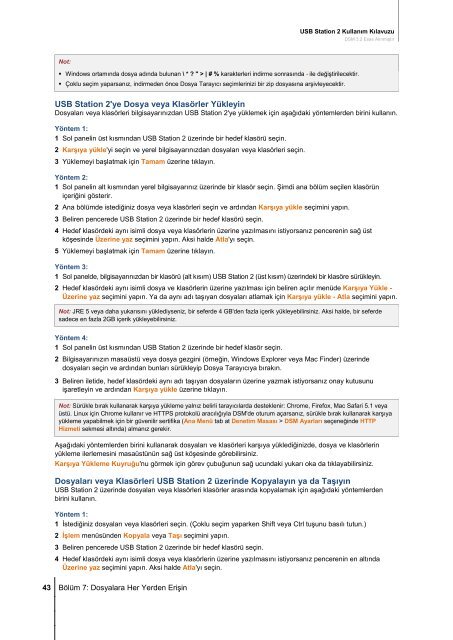USB Station 2 Kullanım Kılavuzu DSM 3.2 Esas ... - Synology Inc.
USB Station 2 Kullanım Kılavuzu DSM 3.2 Esas ... - Synology Inc.
USB Station 2 Kullanım Kılavuzu DSM 3.2 Esas ... - Synology Inc.
You also want an ePaper? Increase the reach of your titles
YUMPU automatically turns print PDFs into web optimized ePapers that Google loves.
Not:<br />
43 Bölüm 7: Dosyalara Her Yerden Erişin<br />
<strong>USB</strong> <strong>Station</strong> 2 <strong>Kullanım</strong> <strong>Kılavuzu</strong><br />
Windows ortamında dosya adında bulunan \ * ? " > | # % karakterleri indirme sonrasında - ile değiştirilecektir.<br />
Çoklu seçim yaparsanız, indirmeden önce Dosya Tarayıcı seçimlerinizi bir zip dosyasına arşivleyecektir.<br />
<strong>DSM</strong> <strong>3.2</strong> <strong>Esas</strong> Alınmıştır<br />
<strong>USB</strong> <strong>Station</strong> 2'ye Dosya veya Klasörler Yükleyin<br />
Dosyaları veya klasörleri bilgisayarınızdan <strong>USB</strong> <strong>Station</strong> 2'ye yüklemek için aşağıdaki yöntemlerden birini kullanın.<br />
Yöntem 1:<br />
1 Sol panelin üst kısmından <strong>USB</strong> <strong>Station</strong> 2 üzerinde bir hedef klasörü seçin.<br />
2 Karşıya yükle'yi seçin ve yerel bilgisayarınızdan dosyaları veya klasörleri seçin.<br />
3 Yüklemeyi başlatmak için Tamam üzerine tıklayın.<br />
Yöntem 2:<br />
1 Sol panelin alt kısmından yerel bilgisayarınız üzerinde bir klasör seçin. Şimdi ana bölüm seçilen klasörün<br />
içeriğini gösterir.<br />
2 Ana bölümde istediğiniz dosya veya klasörleri seçin ve ardından Karşıya yükle seçimini yapın.<br />
3 Beliren pencerede <strong>USB</strong> <strong>Station</strong> 2 üzerinde bir hedef klasörü seçin.<br />
4 Hedef klasördeki aynı isimli dosya veya klasörlerin üzerine yazılmasını istiyorsanız pencerenin sağ üst<br />
köşesinde Üzerine yaz seçimini yapın. Aksi halde Atla'yı seçin.<br />
5 Yüklemeyi başlatmak için Tamam üzerine tıklayın.<br />
Yöntem 3:<br />
1 Sol panelde, bilgisayarınızdan bir klasörü (alt kısım) <strong>USB</strong> <strong>Station</strong> 2 (üst kısım) üzerindeki bir klasöre sürükleyin.<br />
2 Hedef klasördeki aynı isimli dosya ve klasörlerin üzerine yazılması için beliren açılır menüde Karşıya Yükle -<br />
Üzerine yaz seçimini yapın. Ya da aynı adı taşıyan dosyaları atlamak için Karşıya yükle - Atla seçimini yapın.<br />
Not: JRE 5 veya daha yukarısını yüklediyseniz, bir seferde 4 GB'den fazla içerik yükleyebilirsiniz. Aksi halde, bir seferde<br />
sadece en fazla 2GB içerik yükleyebilirsiniz.<br />
Yöntem 4:<br />
1 Sol panelin üst kısmından <strong>USB</strong> <strong>Station</strong> 2 üzerinde bir hedef klasör seçin.<br />
2 Bilgisayarınızın masaüstü veya dosya gezgini (örneğin, Windows Explorer veya Mac Finder) üzerinde<br />
dosyaları seçin ve ardından bunları sürükleyip Dosya Tarayıcıya bırakın.<br />
3 Beliren iletide, hedef klasördeki aynı adı taşıyan dosyaların üzerine yazmak istiyorsanız onay kutusunu<br />
işaretleyin ve ardından Karşıya yükle üzerine tıklayın.<br />
Not: Sürükle bırak kullanarak karşıya yükleme yalnız belirli tarayıcılarda desteklenir: Chrome, Firefox, Mac Safari 5.1 veya<br />
üstü. Linux için Chrome kullanır ve HTTPS protokolü aracılığıyla <strong>DSM</strong>'de oturum açarsanız, sürükle bırak kullanarak karşıya<br />
yükleme yapabilmek için bir güvenilir sertifika (Ana Menü tab at Denetim Masası > <strong>DSM</strong> Ayarları seçeneğinde HTTP<br />
Hizmeti sekmesi altında) almanız gerekir.<br />
Aşağıdaki yöntemlerden birini kullanarak dosyaları ve klasörleri karşıya yüklediğinizde, dosya ve klasörlerin<br />
yükleme ilerlemesini masaüstünün sağ üst köşesinde görebilirsiniz.<br />
Karşıya Yükleme Kuyruğu'nu görmek için görev çubuğunun sağ ucundaki yukarı oka da tıklayabilirsiniz.<br />
Dosyaları veya Klasörleri <strong>USB</strong> <strong>Station</strong> 2 üzerinde Kopyalayın ya da Taşıyın<br />
<strong>USB</strong> <strong>Station</strong> 2 üzerinde dosyaları veya klasörleri klasörler arasında kopyalamak için aşağıdaki yöntemlerden<br />
birini kullanın.<br />
Yöntem 1:<br />
1 İstediğiniz dosyaları veya klasörleri seçin. (Çoklu seçim yaparken Shift veya Ctrl tuşunu basılı tutun.)<br />
2 İşlem menüsünden Kopyala veya Taşı seçimini yapın.<br />
3 Beliren pencerede <strong>USB</strong> <strong>Station</strong> 2 üzerinde bir hedef klasörü seçin.<br />
4 Hedef klasördeki aynı isimli dosya veya klasörlerin üzerine yazılmasını istiyorsanız pencerenin en altında<br />
Üzerine yaz seçimini yapın. Aksi halde Atla'yı seçin.